మీరు మీ లాజిటెక్ C920 వెబ్క్యామ్తో కలత చెందుతున్నారా? ఇది పని చేయడం లేదా మీ కంప్యూటర్ ద్వారా గుర్తించబడటం లేదా? చింతించకండి, మీరు ఒంటరిగా లేరు. మీ సమస్యను పరిష్కరించడానికి వచ్చి ఈ పోస్ట్ని చదవండి.
ఏవైనా సంక్లిష్ట పరిష్కారాలను ప్రయత్నించే ముందు, మీ లాజిటెక్ C920 వెబ్క్యామ్ సరిగ్గా పనిచేస్తోందని నిర్ధారించుకోండి. మీరు దీన్ని మరొక కంప్యూటర్లో పరీక్షించవచ్చు.
ఈ పరిష్కారాలను ప్రయత్నించండి:
మీరు వాటిని అన్నింటినీ ప్రయత్నించాల్సిన అవసరం లేదు; మీ కోసం పని చేసేదాన్ని మీరు కనుగొనే వరకు జాబితా నుండి దిగువకు వెళ్లండి.
- గోప్యతా సెట్టింగ్లకు వెళ్లండి
- లాజిటెక్ సాఫ్ట్వేర్ను మళ్లీ ఇన్స్టాల్ చేయండి
- మీ డ్రైవర్లను మళ్లీ ఇన్స్టాల్ చేయండి
- వైరుధ్య యాప్లను నిలిపివేయండి
ఫిక్స్ 1: గోప్యతా సెట్టింగ్లకు వెళ్లండి
సమస్య Windows గోప్యతా సెట్టింగ్ల వల్ల సంభవించవచ్చు. విండోస్ గోప్యత లాజిటెక్ వెబ్క్యామ్ను బ్లాక్ చేసే అవకాశం ఉంది.
- నొక్కండి విండోస్ లోగో కీ + I మరియు క్లిక్ చేయండి గోప్యత .
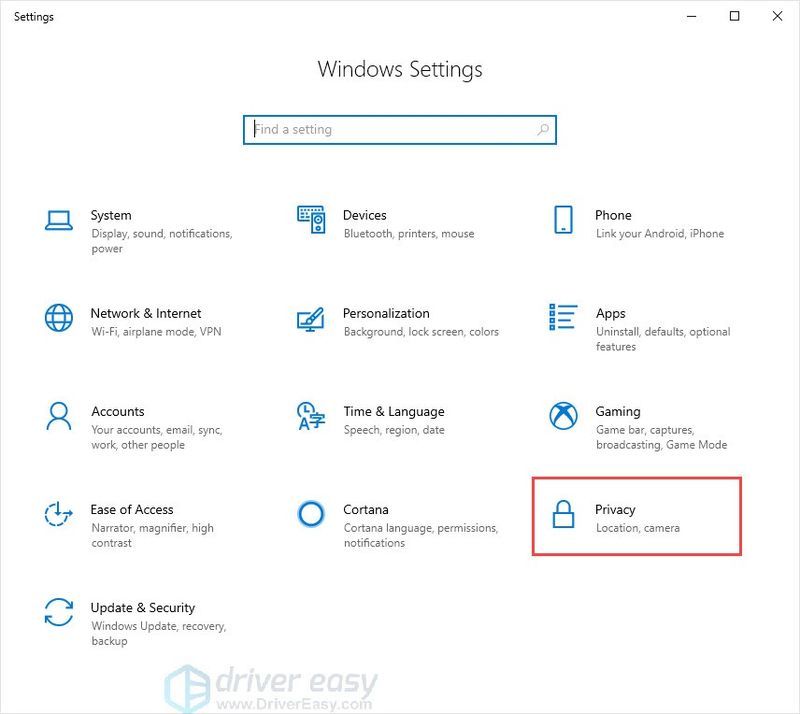
- ఎడమ పేన్లో, క్లిక్ చేయండి కెమెరా మరియు నిర్ధారించుకోండి మీ కెమెరాను యాక్సెస్ చేయడానికి యాప్లను అనుమతించండి ఆన్లో ఉంది. మీ కెమెరాను యాక్సెస్ చేయడానికి మీరు అనుమతించే యాప్ను ఆన్ చేయడానికి క్రిందికి స్క్రోల్ చేయండి.
- ఎడమ పేన్లో, క్లిక్ చేయండి మైక్రోఫోన్ మరియు నిర్ధారించుకోండి మీ కెమెరాను యాక్సెస్ చేయడానికి యాప్లను అనుమతించండి ఆన్లో ఉంది. మీ కెమెరాను యాక్సెస్ చేయడానికి మీరు అనుమతించే యాప్ను ఆన్ చేయడానికి క్రిందికి స్క్రోల్ చేయండి.
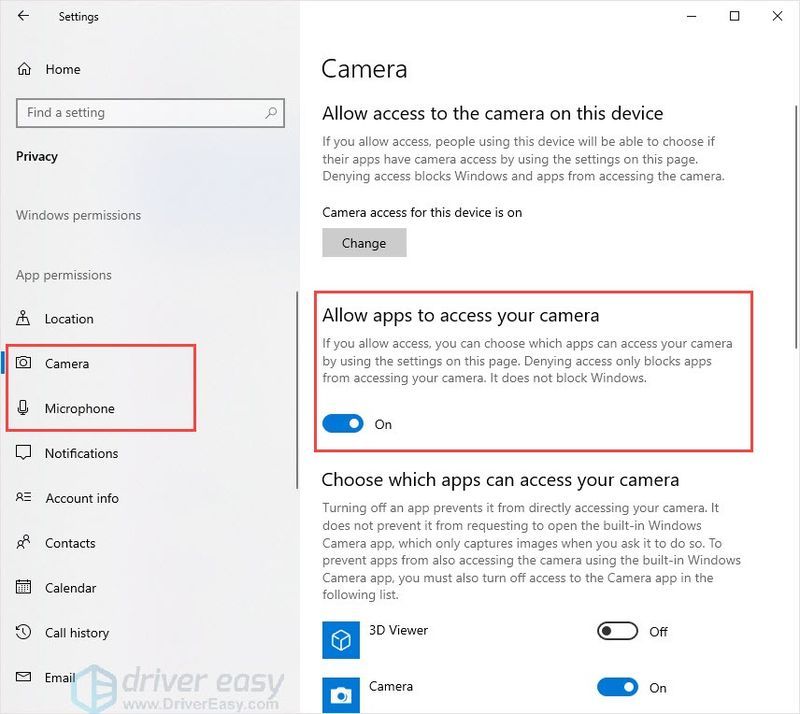
పరిష్కరించండి 2: లాజిటెక్ సాఫ్ట్వేర్ను మళ్లీ ఇన్స్టాల్ చేయండి
లాజిటెక్ సాఫ్ట్వేర్ సమస్యకు కారణం కావచ్చు. లాజిటెక్ సాఫ్ట్వేర్ను తీసివేసి, అధికారిక వెబ్సైట్ నుండి డౌన్లోడ్ చేసి, ఆపై దాన్ని ఇన్స్టాల్ చేయండి.
- నొక్కండి విండోస్ లోగో కీ + ఆర్ కలిసి.
- టైప్ చేయండి appwiz.cpl మరియు నొక్కండి నమోదు చేయండి మీ కీబోర్డ్లో.
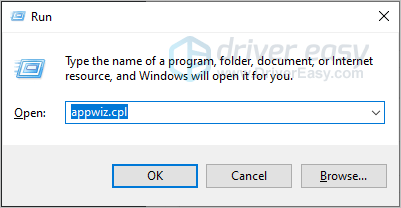
- లాజిటెక్ సాఫ్ట్వేర్పై కుడి-క్లిక్ చేసి ఎంచుకోండి అన్ఇన్స్టాల్ చేయండి .
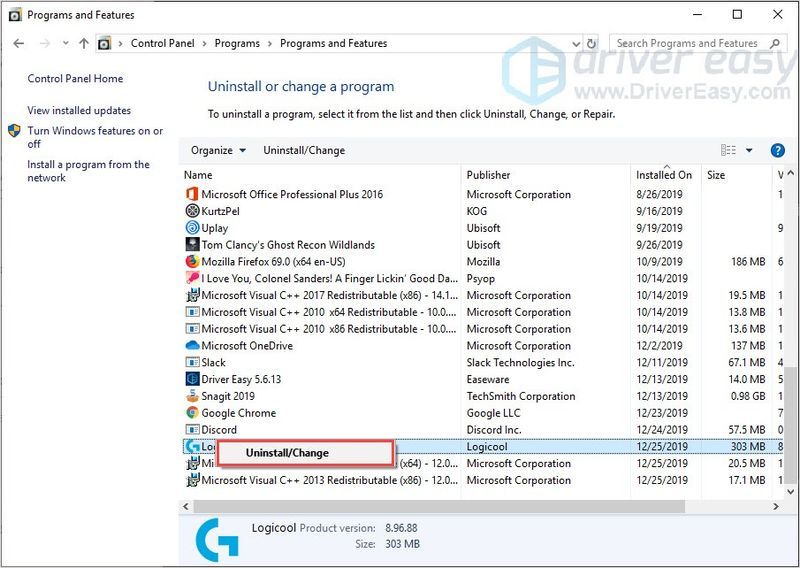
- అన్ఇన్స్టాల్ ప్రాసెస్ సమయంలో, డ్రైవర్ను మాత్రమే ఎంచుకోండి.
- అన్ఇన్స్టాల్ ప్రాసెస్ను ముగించి, కెమెరాను మళ్లీ రన్ చేయండి. ఇది మీ సాఫ్ట్వేర్తో పని చేస్తూ ఉండాలి.
- కానీ అది సహాయం చేయకపోతే, మీరు మొత్తం సాఫ్ట్వేర్ను అన్ఇన్స్టాల్ చేసి, దీనికి వెళ్లవచ్చు లాజిటెక్ వెబ్సైట్ తిరిగి డౌన్లోడ్ చేయడానికి.
- ఆపై దాన్ని ఇన్స్టాల్ చేసి, తనిఖీ చేయడానికి రీబూట్ చేయండి.
మరో పరిస్థితి ఉంది
ఫిక్స్ 3: మీ డ్రైవర్లను మళ్లీ ఇన్స్టాల్ చేయండి
కాలం చెల్లిన లేదా తప్పు డ్రైవర్లు ఇబ్బందిని కలిగిస్తాయి. మీరు కంప్యూటర్ సమస్యలను ఎదుర్కొన్నప్పుడు కానీ వాటిని పరిష్కరించడానికి ఎటువంటి క్లూ లేనప్పుడు, మీరు ప్రయత్నించడానికి సంబంధిత డ్రైవర్లను నవీకరించవచ్చు. మీ డ్రైవర్లను అప్డేట్గా ఉంచడం వల్ల కంప్యూటర్ పనితీరును మెరుగుపరచడానికి పరికర ఫంక్షన్లను మెరుగుపరచడంలో మీకు సహాయపడుతుంది.
మీరు మీ డ్రైవర్లను అప్డేట్ చేయడానికి రెండు మార్గాలు ఉన్నాయి: మాన్యువల్గా మరియు స్వయంచాలకంగా.
ఎంపిక 1 - మానవీయంగా – మీ డ్రైవర్లను ఈ విధంగా అప్డేట్ చేయడానికి మీకు కొన్ని కంప్యూటర్ నైపుణ్యాలు మరియు ఓపిక అవసరం ఎందుకంటే మీరు ఆన్లైన్లో సరిగ్గా సరైన డ్రైవర్ను కనుగొని, దాన్ని డౌన్లోడ్ చేసి, దశలవారీగా ఇన్స్టాల్ చేయాలి.
లేదా
ఎంపిక 2 – స్వయంచాలకంగా (సిఫార్సు చేయబడింది) - ఇది వేగవంతమైన మరియు సులభమైన ఎంపిక. ఇది కేవలం రెండు మౌస్ క్లిక్లతో పూర్తయింది - మీరు కంప్యూటర్లో కొత్తవారైనప్పటికీ సులభం.
ఎంపిక 1 - డ్రైవర్ను మాన్యువల్గా డౌన్లోడ్ చేసి, ఇన్స్టాల్ చేయండి
మీరు తయారీదారు యొక్క అధికారిక వెబ్సైట్ నుండి గ్రాఫిక్స్ డ్రైవర్లను డౌన్లోడ్ చేసుకోవచ్చు. మీరు కలిగి ఉన్న మోడల్ కోసం శోధించండి మరియు మీ నిర్దిష్ట ఆపరేటింగ్ సిస్టమ్కు సరిపోయే సరైన డ్రైవర్ను కనుగొనండి. అప్పుడు డ్రైవర్ను మాన్యువల్గా డౌన్లోడ్ చేయండి.
ఎంపిక 2 - డ్రైవర్లను స్వయంచాలకంగా నవీకరించండి
డ్రైవర్లను మాన్యువల్గా అప్డేట్ చేయడానికి మీకు సమయం లేదా ఓపిక లేకపోతే, మీరు దీన్ని స్వయంచాలకంగా చేయవచ్చు డ్రైవర్ ఈజీ .
డ్రైవర్ ఈజీ మీ సిస్టమ్ను స్వయంచాలకంగా గుర్తిస్తుంది మరియు దానికి సరైన డ్రైవర్లను కనుగొంటుంది. మీ కంప్యూటర్ ఏ సిస్టమ్ రన్ అవుతుందో మీరు ఖచ్చితంగా తెలుసుకోవలసిన అవసరం లేదు, మీరు తప్పు డ్రైవర్ను డౌన్లోడ్ చేసి, ఇన్స్టాల్ చేసే ప్రమాదం లేదు మరియు ఇన్స్టాల్ చేసేటప్పుడు పొరపాటు చేయడం గురించి మీరు చింతించాల్సిన అవసరం లేదు.
మీరు మీ డ్రైవర్లను స్వయంచాలకంగా నవీకరించవచ్చు ఉచిత లేదా కోసం డ్రైవర్ ఈజీ వెర్షన్. కానీ ప్రో వెర్షన్తో ఇది కేవలం 2 క్లిక్లను తీసుకుంటుంది (మరియు మీకు పూర్తి మద్దతు లభిస్తుంది మరియు a 30 రోజుల మనీ బ్యాక్ గ్యారెంటీ ):
- డ్రైవర్ ఈజీని రన్ చేసి, క్లిక్ చేయండి ఇప్పుడు స్కాన్ చేయండి బటన్. డ్రైవర్ ఈజీ మీ కంప్యూటర్ని స్కాన్ చేస్తుంది మరియు ఏదైనా సమస్య ఉన్న డ్రైవర్లను గుర్తిస్తుంది.
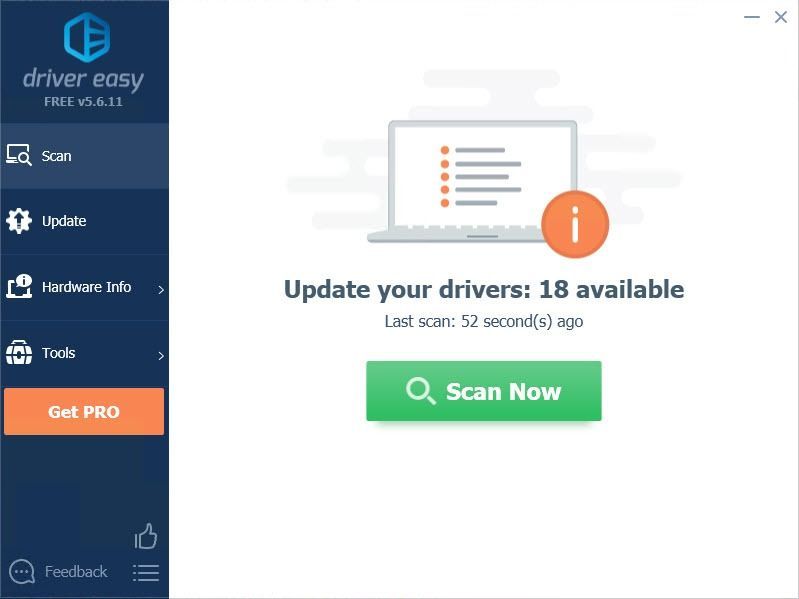
- క్లిక్ చేయండి నవీకరించు ఆ డ్రైవర్ యొక్క సరైన సంస్కరణను స్వయంచాలకంగా డౌన్లోడ్ చేయడానికి ఫ్లాగ్ చేయబడిన డ్రైవర్ పక్కన ఉన్న బటన్, ఆపై మీరు దీన్ని మాన్యువల్గా ఇన్స్టాల్ చేయవచ్చు (మీరు దీన్ని ఉచిత సంస్కరణతో చేయవచ్చు).
లేదా క్లిక్ చేయండి అన్నీ నవీకరించండి యొక్క సరైన సంస్కరణను స్వయంచాలకంగా డౌన్లోడ్ చేసి, ఇన్స్టాల్ చేయడానికి అన్ని మీ సిస్టమ్లో తప్పిపోయిన లేదా గడువు ముగిసిన డ్రైవర్లు. (దీనికి ఇది అవసరం ప్రో వెర్షన్ ఇది పూర్తి మద్దతు మరియు 30-రోజుల మనీ బ్యాక్ గ్యారెంటీతో వస్తుంది. మీరు అన్నింటినీ అప్డేట్ చేయి క్లిక్ చేసినప్పుడు అప్గ్రేడ్ చేయమని మీరు ప్రాంప్ట్ చేయబడతారు.)
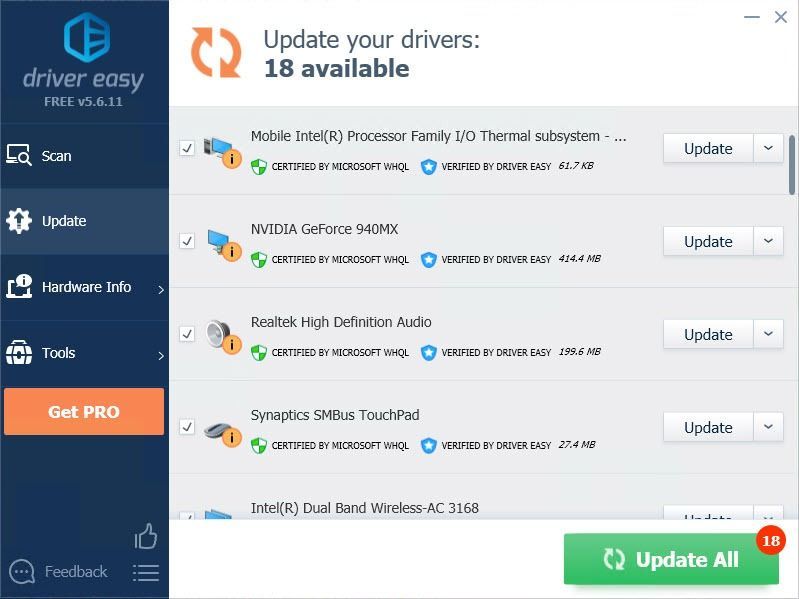 గమనిక : డ్రైవర్ ఈజీని ఉపయోగిస్తున్నప్పుడు మీకు ఏవైనా సమస్యలు ఉంటే, మా మద్దతు బృందాన్ని వద్ద సంప్రదించడానికి సంకోచించకండి.
గమనిక : డ్రైవర్ ఈజీని ఉపయోగిస్తున్నప్పుడు మీకు ఏవైనా సమస్యలు ఉంటే, మా మద్దతు బృందాన్ని వద్ద సంప్రదించడానికి సంకోచించకండి. - నొక్కండి Ctrl + Shift + Esc తెరవడానికి కీలు కలిసి టాస్క్ మేనేజర్ .
- వైరుధ్య యాప్ని కనుగొని క్లిక్ చేయండి పనిని ముగించండి .
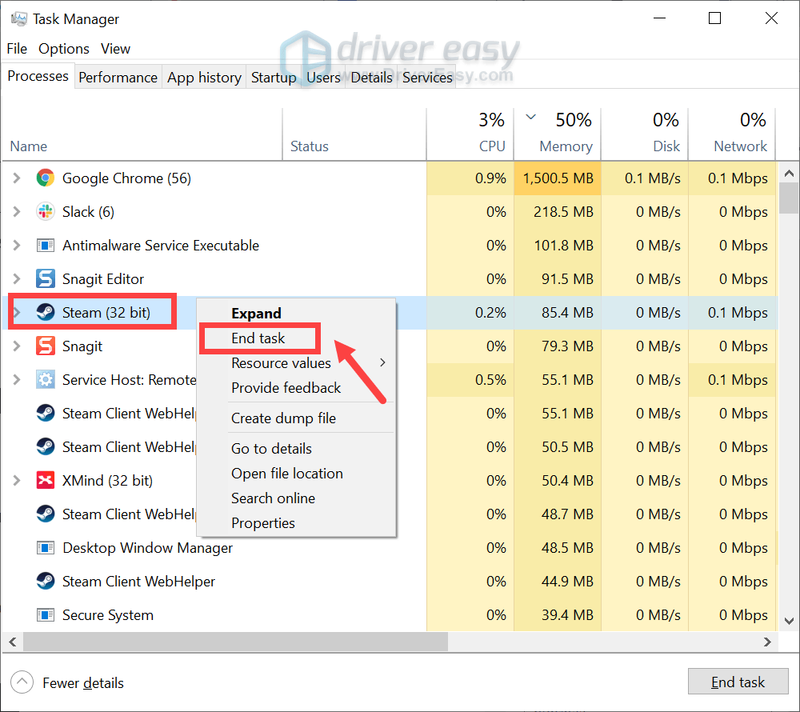
- తనిఖీ చేయడానికి మీ కెమెరాను రీబూట్ చేయండి.
మరింత సముచితమైన మరియు సమర్థవంతమైన మార్గదర్శకత్వం కోసం అవసరమైతే ఈ కథనం యొక్క URLని జోడించాలని నిర్ధారించుకోండి.
ఫిక్స్ 4: వైరుధ్య యాప్లను నిలిపివేయండి
ఇతర ప్రోగ్రామ్ల కారణంగా మీ వెబ్క్యామ్ పని చేయడం ఆగిపోయే పరిస్థితి ఉంది. సంఘర్షణ యాప్లు స్కైప్, డిస్కార్డ్, VPN లేదా ఇతరమైనవి కావచ్చు. మా పాఠకుల ప్రకారం, VPN అందించినది Malwarebytes వైరుధ్య యాప్లలో ఒకటి.
సమస్యను పరిష్కరించడానికి, వైరుధ్య యాప్ని స్విచ్ ఆఫ్ చేయండి లేదా టాస్క్ మేనేజర్ ద్వారా డిజేబుల్ చేయండి.
సమస్యను పరిష్కరించడానికి ఈ పోస్ట్ మీకు సహాయపడగలదని ఆశిస్తున్నాను. మీకు ఏవైనా సమస్యలు లేదా సూచనలు ఉంటే, దిగువ వ్యాఖ్యలను వ్రాయడానికి మీకు స్వాగతం.
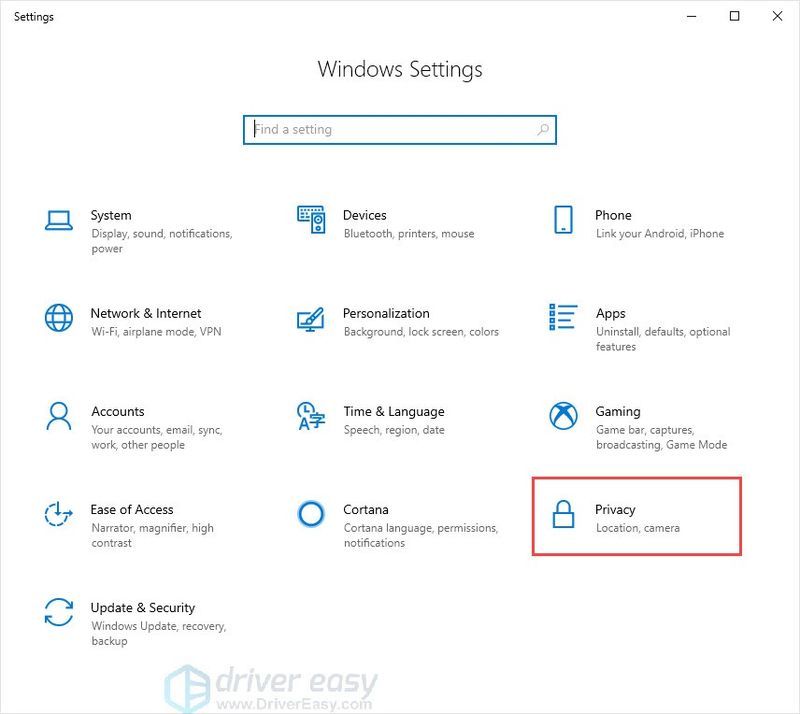
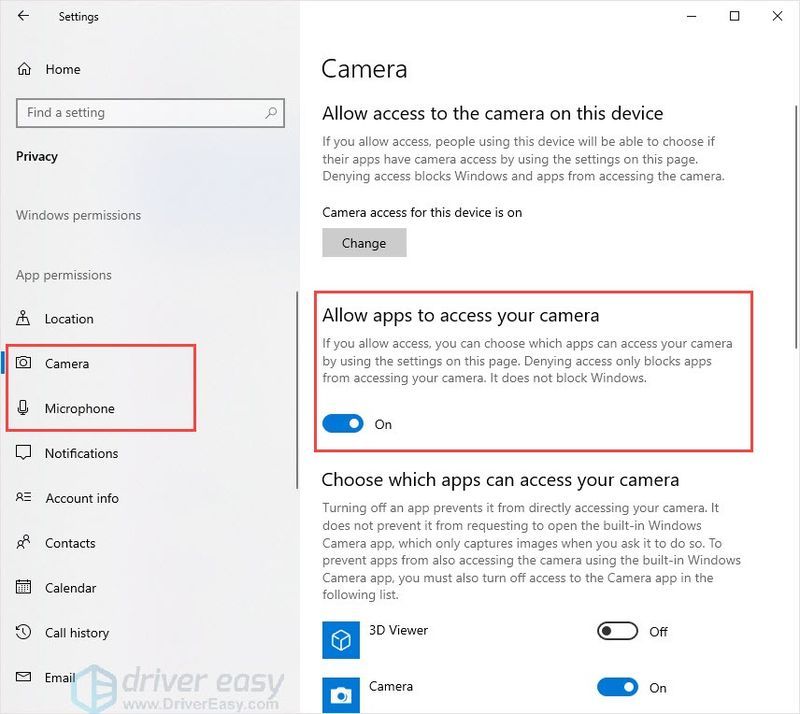
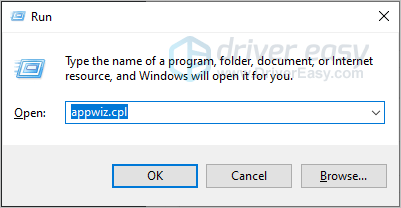
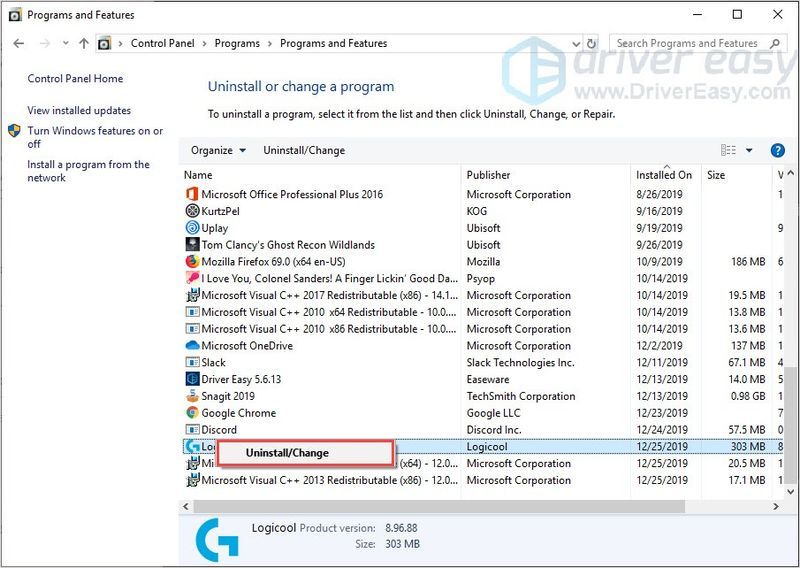
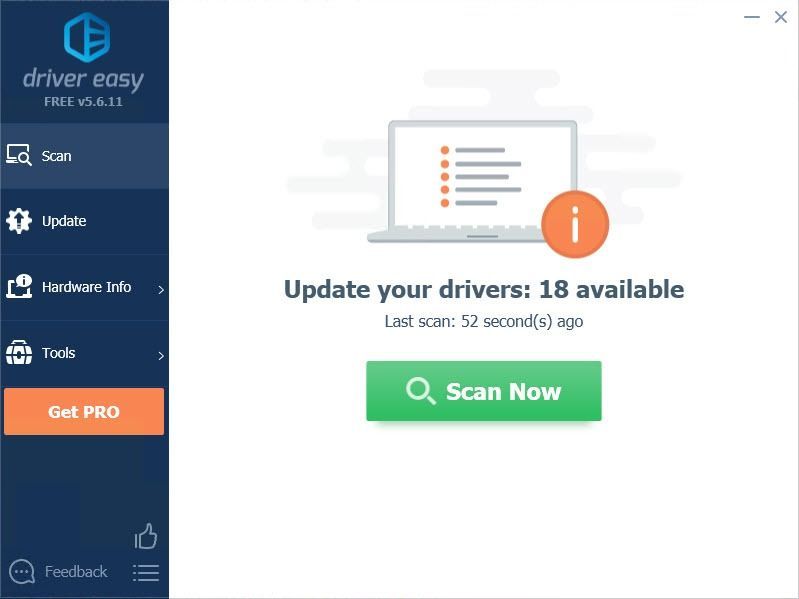
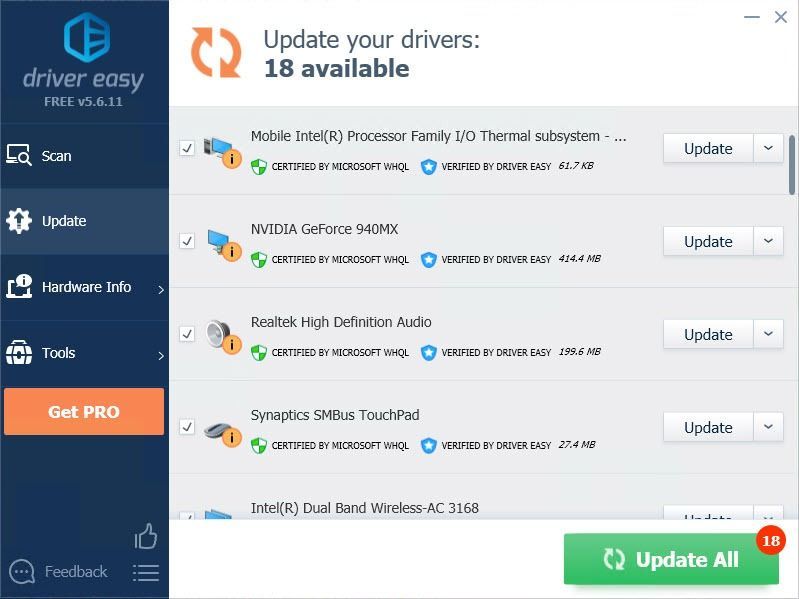
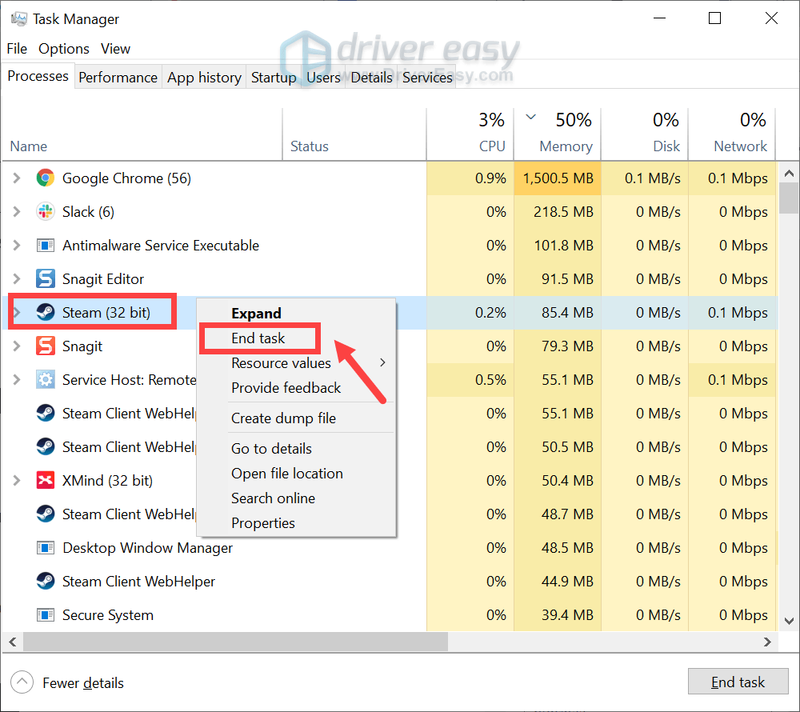
![[స్థిరమైనది] PC/PS5/Xboxలో డయాబ్లో 4 క్రాషింగ్ను పరిష్కరించడానికి 7 మార్గాలు](https://letmeknow.ch/img/knowledge-base/90/7-ways-fix-diablo-4-crashing-pc-ps5-xbox.jpg)
![[పరిష్కరించబడింది] బ్లూటూత్ హెడ్ఫోన్లు PCకి కనెక్ట్ కావడం లేదు](https://letmeknow.ch/img/knowledge/51/bluetooth-headphones-not-connecting-pc.jpg)

![[పరిష్కరించబడింది] మీ కంప్యూటర్ సరిగ్గా కాన్ఫిగర్ చేయబడినట్లు కనిపిస్తోంది, కానీ పరికరం లేదా వనరు ప్రతిస్పందించడం లేదు](https://letmeknow.ch/img/knowledge/68/your-computer-appears-be-correctly-configured.png)

![[పరిష్కరించబడింది] NieR ప్రతిరూప FPS చుక్కలు](https://letmeknow.ch/img/technical-tips/10/nier-replicant-fps-drops.jpg)
